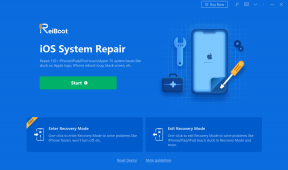Poprawka: Opowieść Króla Artura Knighta Jąkanie, Opóźnienia lub Ciągłe Zamrażanie
Miscellanea / / May 06, 2022
King Arthur: Knight’s Tale to taktyczna gra fabularna – wyjątkowa hybryda turowych gier taktycznych (jak X-Com) i tradycyjne, skoncentrowane na postaciach RPG. Gra jest już dostępna na PC, PlayStation 5 i Xbox Seria X. Do uruchomienia gry wymagana jest odpowiednia konfiguracja sprzętowa, zwłaszcza na PC, ponieważ nie każdy może mieć taką konfigurację, aby uruchomić grę w pełnej rozdzielczości i wyższym FPS. Jest to dość powszechne w przypadku większości tytułów na komputery PC, ponieważ są one żądne wydajności. Tutaj przedstawiliśmy kroki, które pomogą rozwiązać problemy z zacinaniem się i opóźnieniami opowieści króla Artura Knighta.
Niestety, niektórzy gracze Bloodhunt na PC doświadczają wielu problemów, takich jak zacinanie się, lagi, awarie, spadki klatek itp. podczas rozgrywki. W zależności od współczynnika zgodności może to być poważny problem na niektórych komputerach. Dlatego zawsze lepszym pomysłem jest naprawienie problemu, aby przynajmniej móc grać w grę z przyzwoitą liczbą FPS. Może istnieć kilka przyczyn takiego problemu, które można rozwiązać, postępując zgodnie z tym przewodnikiem.

Zawartość strony
-
Sprawdź wymagania systemowe
- Minimalne wymagania systemowe:
- Zalecane wymagania systemowe:
-
Poprawka: Opowieść Króla Artura Knighta Jąkanie się i złe opóźnienia
- 1. Użyj opcji uruchamiania
- 2. Zaktualizuj sterowniki graficzne
- 3. Uruchom grę jako administrator
- 4. Ustaw wysoki priorytet w Menedżerze zadań
- 5. Sprawdź integralność plików gry
- 6. Zmień ustawienia GPU
- 7. Wyłącz optymalizacje pełnoekranowe
- 8. Zaktualizuj opowieść króla Artura Knighta
Sprawdź wymagania systemowe
Sprawdź poniżej wymagania systemowe gry King Arthur Knight’s Tale, aby upewnić się, czy konfiguracja Twojego komputera spełnia wymagania systemowe gry, czy nie.
Minimalne wymagania systemowe:
- System operacyjny: Windows 10 64-bitowy
- Edytor: Intel i5-4690 / AMD FX 4350
- Pamięć: 8 GB pamięci RAM
- Grafika: Nvidia GTX 780 / AMD Radeon R9 280X
- DirectX: Wersja 12
- Składowanie: 120 GB wolnego miejsca
Zalecane wymagania systemowe:
- System operacyjny: Windows 10 64-bitowy
- Edytor: Intel i7 4770k / AMD Ryzen 5 1500X
- Pamięć: 16 GB pamięci RAM
- Grafika: Nvidia GTX 1060 6 GB / AMD RX580
- DirectX: Wersja 12
- Składowanie: 120 GB wolnego miejsca
Poprawka: Opowieść Króla Artura Knighta Jąkanie się i złe opóźnienia
Naprawianie opóźnień w grze lub problemów z gubieniem klatek nie jest łatwe, ponieważ zależy to od wielu czynników, takich jak PC sprzęt, rozdzielczość wyświetlania gry, maksymalna liczba klatek na sekundę, sprzeczne aplikacje innych firm i jeszcze. Dlatego zalecamy przestrzeganie wszystkich metod, dopóki problem nie zostanie naprawiony lub znacznie zmniejszony. Przeważnie zmiana ustawień graficznych w grze lub utrzymywanie ich na niskim poziomie może rozwiązać kilka problemów w mgnieniu oka.
Może obejmować rozdzielczość ekranu gry, rozdzielczość tekstur w grze, rozdzielczość cieni, maksymalną Szybkość klatek, liczba wyświetlanych znaków lub inne efekty wizualne wymagające wyższej grafiki lub pamięć. Możesz więc wykonać poniższe kroki, aby spróbować zmniejszyć opóźnienia lub spadki klatek do pewnego stopnia, w zależności od rozdzielczości i jakości, w której grasz, poza liczbą FPS.
1. Użyj opcji uruchamiania
- Otwórz klienta Steam > Idź do Biblioteka > Kliknij prawym przyciskiem myszy na Opowieść Króla Artura Rycerza.
- Wybierz Nieruchomości > Na Ogólny zakładka, znajdziesz Opcje uruchamiania.
- Wprowadź opcje uruchamiania -pełny ekran = Wymusza uruchomienie silnika w trybie pełnoekranowym.
2. Zaktualizuj sterowniki graficzne
- Kliknij prawym przyciskiem myszy na Menu Start otworzyć Menu szybkiego dostępu.
- Kliknij Menadżer urządzeń z listy.
- Teraz, podwójne kliknięcie na Karty graficzne kategorię, aby rozwinąć listę.
- Następnie kliknij prawym przyciskiem myszy na dedykowanej nazwie karty graficznej.
- Wybierz Uaktualnij sterownik > Wybierz Wyszukaj automatycznie sterowniki.
- Jeśli aktualizacja jest dostępna, automatycznie pobierze i zainstaluje najnowszą wersję.
- Po zakończeniu uruchom ponownie komputer, aby zmienić efekty.
3. Uruchom grę jako administrator
Upewnij się, że uruchamiasz plik exe gry jako administrator, aby uniknąć kontroli konta użytkownika pod kątem problemów z uprawnieniami. Najlepiej byłoby, gdybyś uruchomił również klienta Steam jako administrator na swoim komputerze. Aby to zrobić:
- Kliknij prawym przyciskiem myszy w pliku skrótu King Arthur Knight's Tale exe na komputerze.
- Teraz wybierz Nieruchomości > Kliknij na Zgodność patka.
- Kliknij na Uruchom ten program jako administrator pole wyboru, aby go zaznaczyć.
- Kliknij Stosować i wybierz OK aby zapisać zmiany.
4. Ustaw wysoki priorytet w Menedżerze zadań
Ustaw priorytet swojej gry w wyższym segmencie za pomocą Menedżera zadań, aby poinformować system Windows, aby działał poprawnie. Aby to zrobić:
- Kliknij prawym przyciskiem myszy na Menu Start > Wybierz Menadżer zadań.
- Kliknij na Procesy zakładka > Kliknij prawym przyciskiem myszy o zadaniu gry King Arthur Knight’s Tale.
- Wybierz Ustaw priorytet do Wysoki.
- Zamknij Menedżera zadań.
- Na koniec uruchom grę King Arthur Knight's Tale, aby sprawdzić, czy występuje problem.
5. Sprawdź integralność plików gry
Jeśli występuje problem z plikami gry i w jakiś sposób został uszkodzony lub zniknął, wykonaj tę metodę, aby łatwo sprawdzić problem. Aby to zrobić:
Reklamy
- Początek Parowy > Kliknij Biblioteka.
- Kliknij prawym przyciskiem myszy na Opowieść króla Artura Rycerza z listy zainstalowanych gier.
- Teraz kliknij Nieruchomości > Idź do Pliki lokalne.
- Kliknij Sprawdź integralność plików gry.
- Będziesz musiał poczekać na proces, aż się zakończy.
- Po zakończeniu uruchom ponownie komputer.
6. Zmień ustawienia GPU
Pamiętaj, aby zmienić ustawienia karty graficznej na komputerze, wykonując poniższe czynności, aby sprawdzić, czy problem został rozwiązany, czy nie.
Dla Nvidii:
- Otwórz Panel sterowania Nvidii> Kliknij prawym przyciskiem myszy na ekranie pulpitu.
- Kliknij Panel sterowania Nvidia > Kliknij Zarządzaj ustawieniami 3D.
- Wybierz Ustawienia programu > Znajdź „King Arthur Knight’s Tale” i ręcznie dodaj grę, jeśli nie ma jej na liście:
- Monitor Tech: G-Sync (jeśli jest dostępny)
- Maksymalna liczba wstępnie wyrenderowanych klatek: 2
- Optymalizacja wątków: włączona
- Zarządzanie energią: Preferuj maksymalną wydajność
- Filtrowanie tekstur — jakość: wydajność
Dla AMD:
Reklamy
- Monitor Tech: G-Sync (jeśli jest dostępny)
- Maksymalna liczba wstępnie wyrenderowanych klatek: 2
- Optymalizacja wątków: włączona
- Zarządzanie energią: Preferuj maksymalną wydajność
- Filtrowanie tekstur — jakość: wydajność
7. Wyłącz optymalizacje pełnoekranowe
Optymalizacja pełnoekranowa i ustawienia DPI są domyślnymi ustawieniami w systemie Windows. Pomogłoby, gdybyś spróbował go wyłączyć, wykonując poniższe czynności:
- Znajdź katalog gry King Arthur Knight's Tale.
- Znajdź i kliknij prawym przyciskiem myszy plik cyberpunk2077.exe.
- Wybierz Właściwości > Kliknij kartę Zgodność.
- Zaznacz pole „Wyłącz optymalizacje pełnego ekranu”.
- Teraz kliknij przycisk „Zmień ustawienie wysokiej rozdzielczości DPI”.
- Zaznacz opcję „Zastąp zachowanie skalowania przy wysokiej rozdzielczości DPI” > Wybierz „Aplikacja” z menu rozwijanego.
- Kliknij Zastosuj, a następnie OK, aby zapisać zmiany.
8. Zaktualizuj opowieść króla Artura Knighta
Jeśli na wszelki wypadek nie aktualizowałeś gry King Arthur Knight's Tale przez jakiś czas, wykonaj poniższe czynności, aby sprawdzić dostępność aktualizacji i zainstalować najnowszą poprawkę (jeśli jest dostępna). Aby to zrobić:
- Otworzyć Parowy klient > Idź do Biblioteka > Kliknij Opowieść króla Artura Rycerza z lewego okienka.
- Automatycznie wyszuka dostępną aktualizację. Jeśli dostępna jest aktualizacja, kliknij Aktualizacja.
- Instalacja aktualizacji może zająć trochę czasu > Po zakończeniu zamknij klienta Steam.
- Na koniec uruchom ponownie komputer, aby zastosować zmiany i ponownie uruchom grę.
To wszystko, chłopaki. Zakładamy, że ten przewodnik jest dla Ciebie przydatny. W przypadku dalszych pytań możesz skomentować poniżej.